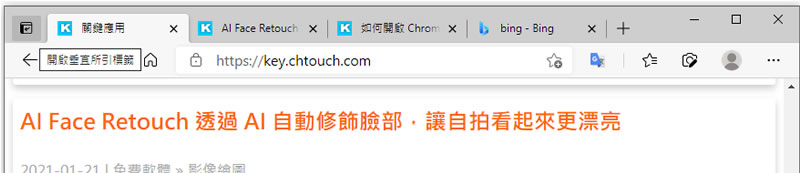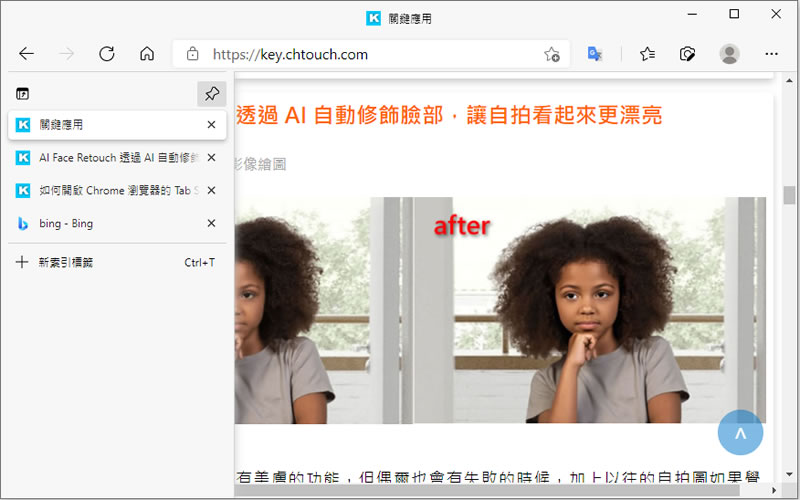
更直覺化及有效率的管理瀏覽器分頁是目前 Edge 及 Chrome 兩大主流瀏覽器不斷在實現的目標,先前 Chrome 對分頁以群組分之並以顏色區別,後又在分頁末端加入直式分頁檢視功能 ,讓使用者可以快速檢視並操作分頁,而 Microsoft Edge 瀏覽器的直式分頁功能也推出了,該功能雖屬實驗性質,但使用者已經可以透過設定的方式來開啟該功能,開啟該功能後,其會將分頁移動到左側邊欄,並以直式的方式呈現,如此一來,分頁開的在多,也非常容易可以檢索,擺脫以往分頁一開多,分頁標籤受到擠壓,目標分頁切換困難等缺點。
🔔 不錯過任何精彩! 立即訂閱我們的 LINE 官方帳號
每次發佈新文章時,您將會第一時間收到本站文章連結通知,輕鬆掌握最新資訊!
如何開啟 Microsoft Edge 的「直式分頁」功能?
1.開啟 Edge 瀏覽器,並在其網址列輸入 edge://flags/ 後,按 Enter 鍵盤鍵。
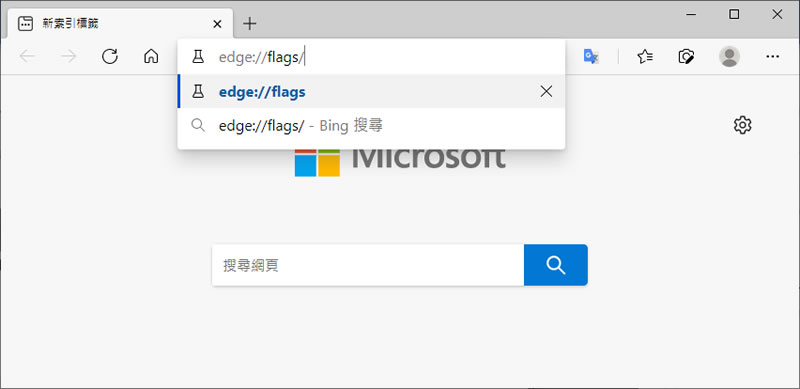
2.在搜尋其標處輸入 Vertical Tabs 後,便會看到 Vertical Tabs 的預設值為 Default,將其改為 Enabled 後,按[重新啟動]。
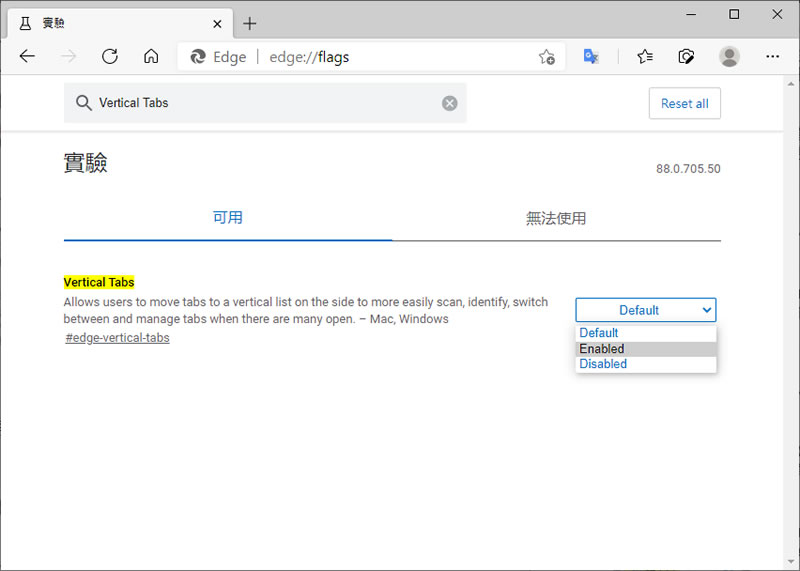
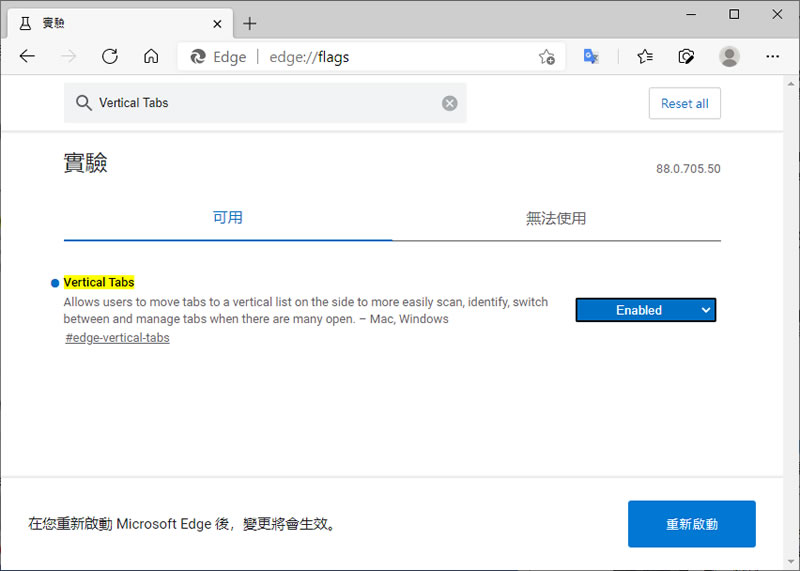
3.重新啟動後的 Edge 瀏覽器,便會在其左上角處看到垂直索引標籤的按紐。
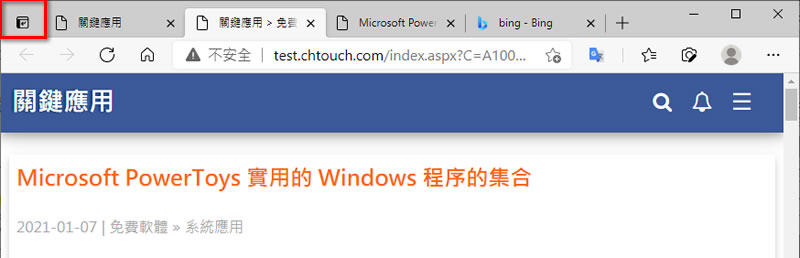
4.按下該按紐,現行已開的分頁會被集中成直式功能表,使用者可以在此處切換、關閉或新增分頁。
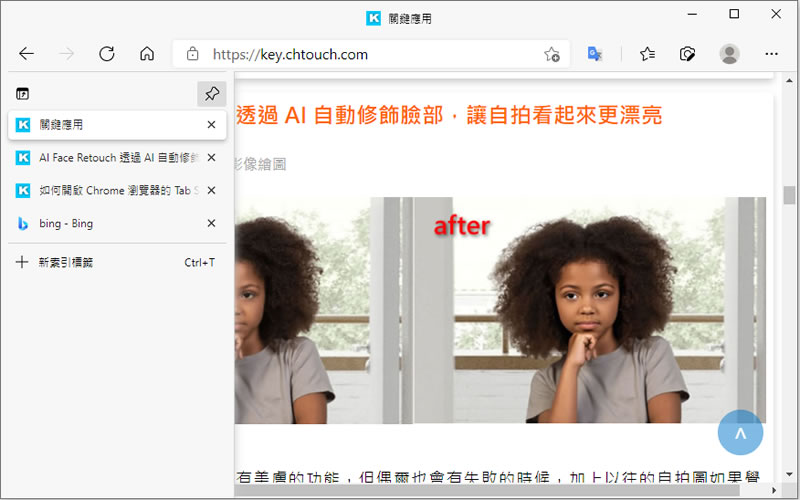
※最後,不得不吐槽一下,功能相當棒,但卻在提示出現錯別字,唉....。